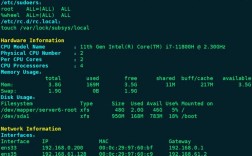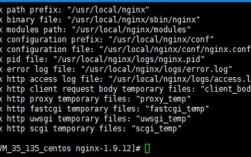《Centos Shell脚本:轻松掌握Linux自动化魔法》
嘿,小伙伴们!你们有没有觉得电脑操作有时候特别繁琐,要是能像有个小助手一样,自动帮我们完成一些重复的任务,那该多好啊?😉 今天咱就来聊聊这个神奇的“CentOS Shell脚本”,它就像是给电脑下达的一连串指令,让电脑乖乖地按照我们的想法去干活,不管你是刚接触电脑的小白,还是想进一步提升效率的高手,这篇通俗易懂的文章都能带你走进Shell脚本的奇妙世界。
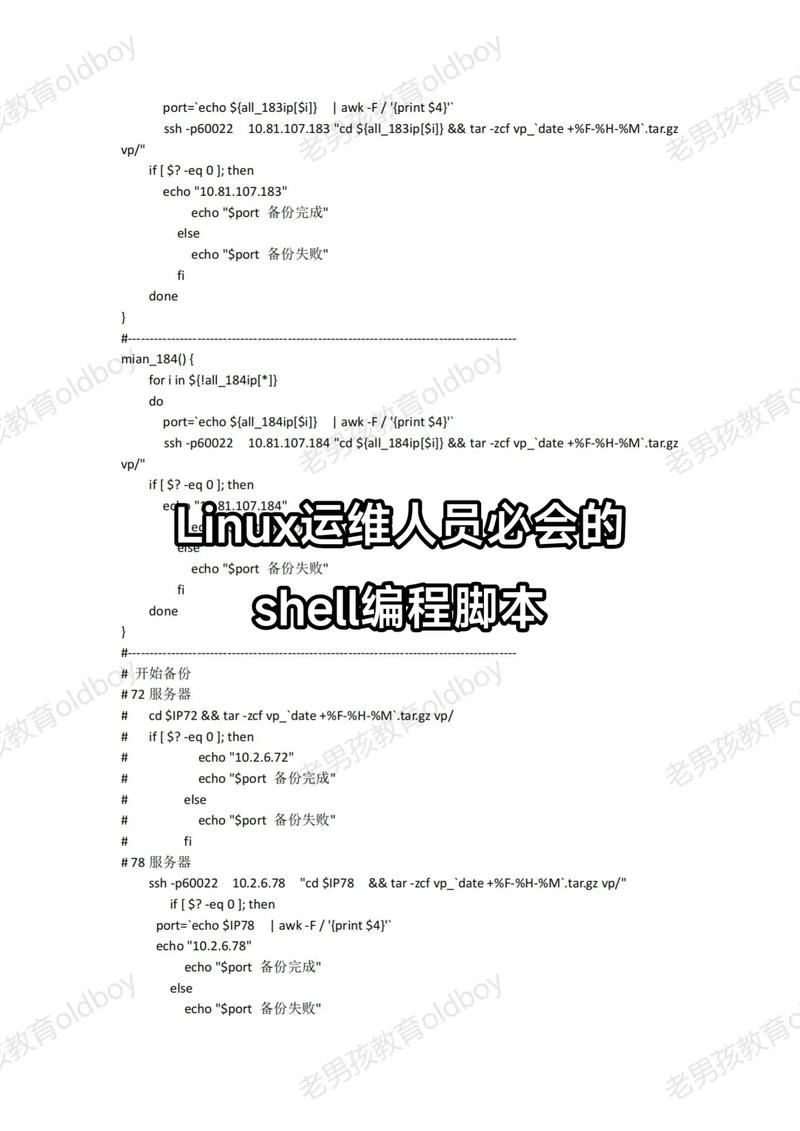
🧐 啥是CentOS Shell脚本?
在CentOS这个Linux系统里,Shell脚本就是用Shell语言写的一堆命令集合,想象一下,你每天上班都要做一系列固定的事儿,比如先打开电脑,登录账号,查邮件,再开始工作,要是有个机器人能帮你把这些事儿都干了,你是不是就省心多了?Shell脚本就有点这个意思,它能把那些需要在命令行里一条一条敲的命令都写在一个文件里,然后一键执行,省时又省力。
📝 为啥要学CentOS Shell脚本?
1. 提高效率💃
就像前面说的,它能把重复的任务自动化,比如说,你要备份一个文件夹里的上百个文件,如果一个个手动复制粘贴,那不得累死?写个Shell脚本,一行命令就能搞定,瞬间提升工作效率,让你有更多时间去摸鱼(不是)。😜
2. 批量处理📂
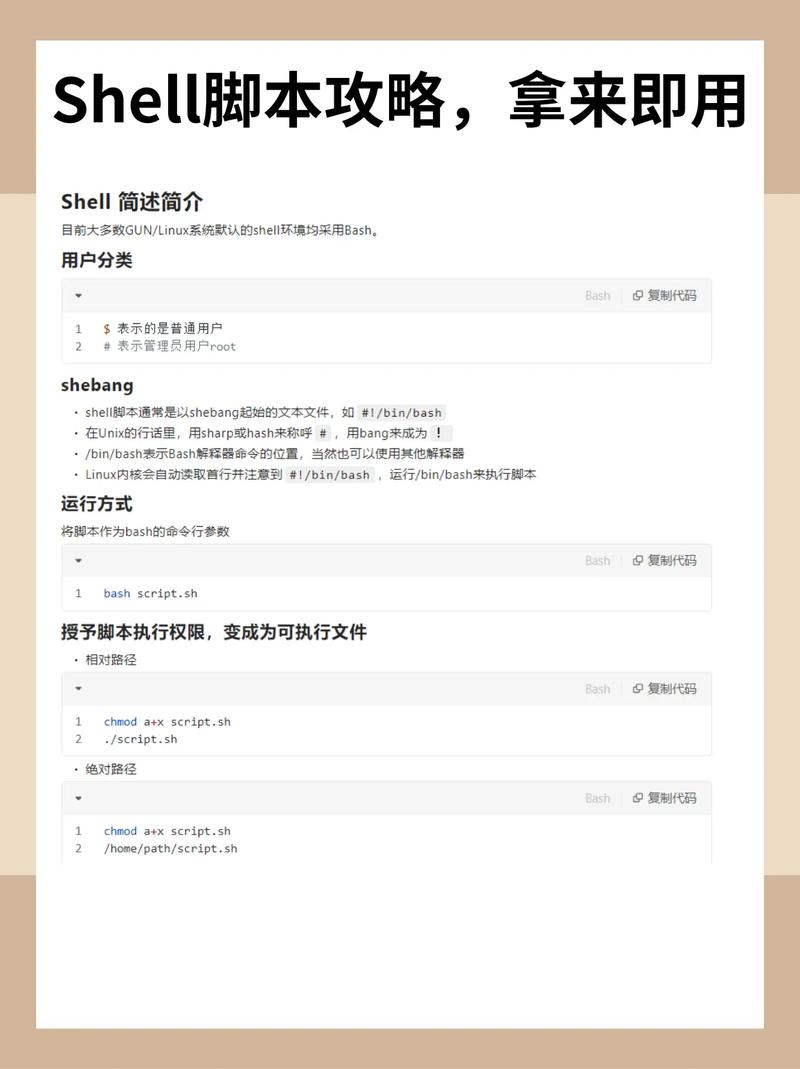
假如你有一堆服务器,需要给它们都安装同样的软件、更新配置,要是一台一台地去操作,那得猴年马月啊?Shell脚本可以同时对多台服务器发号施令,一次性完成所有操作,就像指挥千军万马一样,是不是超酷?😎
🛠️ 怎么写一个简单的CentOS Shell脚本?
别担心,写Shell脚本没那么难,就像搭积木一样简单,咱们来一步步搞起。
选个编辑器📝
你得有个写代码的地方,CentOS自带的文本编辑器,像Vim、Nano都行,如果你是新手,我觉得Nano挺友好的,打开终端,输入nano script.sh,就能新建一个叫script.sh的文件,后面的.sh表示这是个Shell脚本文件哦。
写点命令进去🔨
在编辑器里,你可以开始写你想让电脑干的事了,比如说,你想显示当前目录里的所有文件和文件夹,那就写上这一行:
- ls l
这行命令在终端里直接敲也能用,在脚本里同样管用,如果你想换行,按回车就行,写完之后按Ctrl + X,再按Y保存,回车确认,就搞定了一部分。

给脚本执行权限🔑
写好了脚本,还得告诉系统这个文件是可以执行的,在终端里输入:
- chmod +x script.sh
这就好比给脚本配了一把钥匙,让它能在系统里畅行无阻。
运行脚本🚀
现在万事俱备,只欠东风啦!在终端里输入:
- ./script.sh
瞧,是不是看到当前目录里的所有文件和文件夹信息都出来啦?是不是感觉自己像个魔法师,用几行代码就召唤出了奇迹?🧙♂️
🌟 Shell脚本里还能干啥?
条件判断🤔
我们得根据不同的情况做不同的事,比如说,你想检查一个文件是否存在,如果存在就删除它,不存在就创建一个,这在Shell脚本里用条件判断语句就能轻松实现:
- if [ f "/path/to/file" ]; then
- rm /path/to/file
- else
- touch /path/to/file
- fi
这里的[ f "/path/to/file" ]就是在检查文件是否存在,if后面跟的是如果存在要做的事,else后面是不存在时要做的事,是不是很简单?
循环操作🔄
要是你想反复做同一件事,循环语句就派上用场了,比如说,你想从1数到10,就可以这么写:
- for i in {1..10}
- do
- echo "Number: $i"
- done
这段代码会依次把1到10的数字赋给变量i,然后输出“Number: ”加上对应的数字,你看,是不是比你一个一个敲数字方便多了?
💡 实战案例:批量重命名文件
假设你有一堆照片,名字都是乱码的,你想给它们按照日期重新命名,这时候Shell脚本就能大显身手了,比如说,你的照片都在/home/user/photos目录下,你可以写个这样的脚本:
- #!/bin/bash
- 进入照片目录
- cd /home/user/photos
- 获取当前日期
- current_date=$(date +%Y%m%d)
- 遍历所有照片文件
- for file in *.jpg; do
- # 给文件重新命名,格式为“日期_原文件名”
- mv "$file" "${current_date}_$file"
- done
这个脚本先进入照片所在的目录,然后获取当前日期,接着用一个循环把所有的.jpg文件都重命名,新名字就是日期加上原来的名字,这样一来,你的照片就变得井井有条啦。👍
🎉 归纳一下
CentOS Shell脚本就像是一把瑞士军刀,在电脑操作的世界里无所不能,它能提高我们的工作效率,让我们从繁琐的任务中解脱出来;它能进行批量处理,轻松应对大量服务器的操作;通过条件判断和循环语句,它还能实现各种复杂的逻辑,对于新手来说,刚开始可能会觉得有点陌生,但只要跟着步骤一步步来,多写多练,很快就能掌握这个强大的工具。
所以啊,小伙伴们,别再犹豫啦,赶紧打开你的centos系统,动手试试写个Shell脚本吧!说不定你会发现一个全新的电脑世界,从此爱上这种自动化的魔力呢。💖
记住哦,实践出真知,多尝试才能越来越厉害,要是遇到问题,别灰心,在网上搜一搜,或者问问身边的大神,总会有办法解决的,相信自己,你一定能玩转CentOS Shell脚本!💪